
ಪಿಸಿ ಅಥವಾ ಲ್ಯಾಪ್ಟಾಪ್ನ ಕಾರ್ಯಕ್ಷಮತೆಯಲ್ಲಿ ಹಠಾತ್ ಕುಸಿತವು CPU ನಲ್ಲಿ ಒಂದು ಅಥವಾ ಹೆಚ್ಚಿನ ಪ್ರಕ್ರಿಯೆಗಳಲ್ಲಿ ಹೆಚ್ಚಿನ ಹೊರೆಯಾಗಿರುತ್ತದೆ. ಆ ಸಾಮಾನ್ಯವಾಗಿ ಕಾಂ ಬಾಡಿಗೆಗಳ ವಿವರಣೆಯೊಂದಿಗೆ dllhost.exe ಕಾಣಿಸಿಕೊಳ್ಳುತ್ತದೆ. ಕೆಳಗಿನ ಮಾರ್ಗದರ್ಶಿಯಲ್ಲಿ, ಈ ಸಮಸ್ಯೆಯನ್ನು ಪರಿಹರಿಸಲು ಅಸ್ತಿತ್ವದಲ್ಲಿರುವ ವಿಧಾನಗಳ ಬಗ್ಗೆ ನಿಮಗೆ ಹೇಳಲು ನಾವು ಬಯಸುತ್ತೇವೆ.
Dllhost.exe ನೊಂದಿಗೆ ಸಮಸ್ಯೆಗಳನ್ನು ಪರಿಹರಿಸುವುದು
ಮೊದಲನೆಯದಾಗಿ, ಈ ಪ್ರಕ್ರಿಯೆಯು ಏನೆಂದು ಮತ್ತು ಯಾವ ಕಾರ್ಯವು ಕಾರ್ಯನಿರ್ವಹಿಸುತ್ತಿದೆ ಎಂಬುದನ್ನು ಹೇಳುವುದು ಯೋಗ್ಯವಾಗಿದೆ. DLLHOST.EXE ಪ್ರಕ್ರಿಯೆಯು ವ್ಯವಸ್ಥಿತ ಸಂಖ್ಯೆಯನ್ನು ಸೂಚಿಸುತ್ತದೆ ಮತ್ತು ಮೈಕ್ರೋಸಾಫ್ಟ್ ನೆಟ್ ಫ್ರೇಮ್ವರ್ಕ್ ಕಾಂಪೊನೆಂಟ್ ಅನ್ನು ಬಳಸಿಕೊಂಡು ಅಪ್ಲಿಕೇಶನ್ಗಳನ್ನು ಕೆಲಸ ಮಾಡುವ ಇಂಟರ್ನೆಟ್ ಮಾಹಿತಿ ಸೇವೆಗೆ ಕಾಮ್ + ವಿನಂತಿಗಳನ್ನು ಸಂಸ್ಕರಿಸುವ ಕಾರಣವಾಗಿದೆ.ಹೆಚ್ಚಾಗಿ, ನೀವು ವೀಡಿಯೊ ಪ್ಲೇಯರ್ಗಳನ್ನು ಚಾಲನೆ ಮಾಡುವಾಗ ಅಥವಾ ನಿಮ್ಮ ಕಂಪ್ಯೂಟರ್ನಲ್ಲಿ ಸಂಗ್ರಹವಾಗಿರುವ ಚಿತ್ರಗಳನ್ನು ವೀಕ್ಷಿಸುವಾಗ ಈ ಪ್ರಕ್ರಿಯೆಯನ್ನು ಕಾಣಬಹುದು, ಏಕೆಂದರೆ ವೀಡಿಯೊ ಪ್ಲೇಬ್ಯಾಕ್ಗಾಗಿ ಹೆಚ್ಚಿನ ಕೋಡೆಕ್ಗಳು ಮೈಕ್ರೋಸಾಫ್ಟ್ ಬಳಸಿ. ಪರಿಣಾಮವಾಗಿ, DLLHOST.EXE ನೊಂದಿಗಿನ ಸಮಸ್ಯೆಗಳು ಮಲ್ಟಿಮೀಡಿಯಾ ಫೈಲ್ಗಳೊಂದಿಗೆ ಅಥವಾ ಕೋಡೆಕ್ಗಳೊಂದಿಗೆ ಸಂಬಂಧಿಸಿವೆ.
ವಿಧಾನ 1: ಕೋಡೆಕ್ಗಳನ್ನು ಮರುಸ್ಥಾಪಿಸಿ
ಅಭ್ಯಾಸ ಪ್ರದರ್ಶನಗಳು, ಹೆಚ್ಚಾಗಿ dllhost.exe ತಪ್ಪಾಗಿ ಕೆಲಸ ಮಾಡುವ ಶಬ್ದಗಳಿಂದಾಗಿ ಪ್ರೊಸೆಸರ್ ಅನ್ನು ಲೋಡ್ ಮಾಡುತ್ತದೆ. ಸಮಸ್ಯೆಯ ಪರಿಹಾರವು ಈ ಘಟಕವನ್ನು ಮರುಸ್ಥಾಪಿಸುತ್ತದೆ, ಇದು ಈ ಅಲ್ಗಾರಿದಮ್ ಅನ್ನು ಅನುಸರಿಸುತ್ತದೆ:
- "ಪ್ರಾರಂಭ" ತೆರೆಯಿರಿ ಮತ್ತು "ನಿಯಂತ್ರಣ ಫಲಕ" ಅನ್ನು ಚಲಾಯಿಸಿ.
- "ಕಂಟ್ರೋಲ್ ಪ್ಯಾನಲ್" ನಲ್ಲಿ, "ಪ್ರೋಗ್ರಾಂಗಳು" ಅನ್ನು ನೀವು ಆಯ್ಕೆಮಾಡಿದ ಐಟಂ "ಪ್ರೋಗ್ರಾಂಗಳು" ಅನ್ನು ಕಂಡುಕೊಳ್ಳಿ.
- ಸ್ಥಾಪಿತ ಅನ್ವಯಗಳ ಪಟ್ಟಿಯಲ್ಲಿ, ಕೊಡೆಕ್ ಎಂಬ ಪದವು ಶೀರ್ಷಿಕೆಯಲ್ಲಿ ಕಂಡುಬರುವ ಅಂಶಗಳನ್ನು ಕಂಡುಹಿಡಿಯಿರಿ. ನಿಯಮದಂತೆ, ಇದು ಕೆ-ಲೈಟ್ ಕೋಡೆಕ್ ಪ್ಯಾಕ್ ಆಗಿದೆ, ಆದರೆ ಇತರ ಆಯ್ಕೆಗಳು ಸಹ ಸಾಧ್ಯವಿದೆ. ಕೋಡೆಕ್ಗಳನ್ನು ಅಳಿಸಲು, ಸರಿಯಾದ ಸ್ಥಾನವನ್ನು ಆಯ್ಕೆ ಮಾಡಿ ಮತ್ತು ಪಟ್ಟಿಯ ಮೇಲ್ಭಾಗದಲ್ಲಿ ಅಳಿಸು ಬಟನ್ ಅಥವಾ "ಅಳಿಸಿ / ಸಂಪಾದಿಸು" ಕ್ಲಿಕ್ ಮಾಡಿ.
- ಪ್ರೋಗ್ರಾಂ ಅಸ್ಥಾಪನೆಯ ಸೂಚನೆಗಳನ್ನು ಅನುಸರಿಸಿ. ಬಹುಶಃ ಕೊಡೆಕ್ಗಳನ್ನು ಅಳಿಸಿದ ನಂತರ, ನೀವು ಕಂಪ್ಯೂಟರ್ ಅನ್ನು ಮರುಪ್ರಾರಂಭಿಸಬೇಕಾಗುತ್ತದೆ.
- ಮುಂದೆ, ಕೆ-ಲೈಟ್ ಕೋಡೆಕ್ ಪ್ಯಾಕ್ನ ಇತ್ತೀಚಿನ ಆವೃತ್ತಿಯನ್ನು ಡೌನ್ಲೋಡ್ ಮಾಡಿ ಮತ್ತು ಅದನ್ನು ಸ್ಥಾಪಿಸಿ, ನಂತರ ನೀವು ಮತ್ತೆ ರೀಬೂಟ್ ಮಾಡುತ್ತೀರಿ.
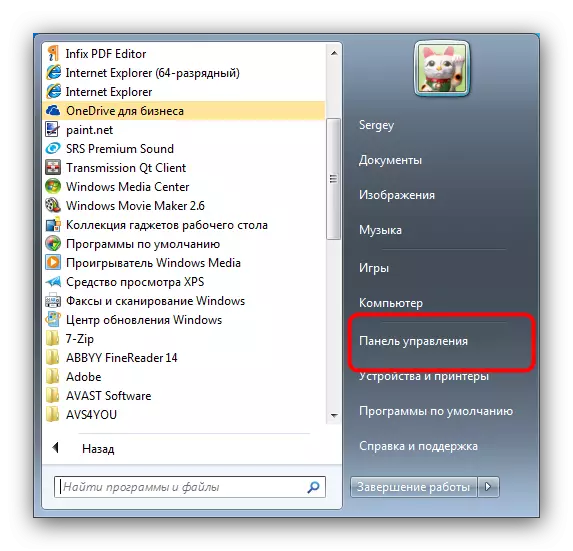
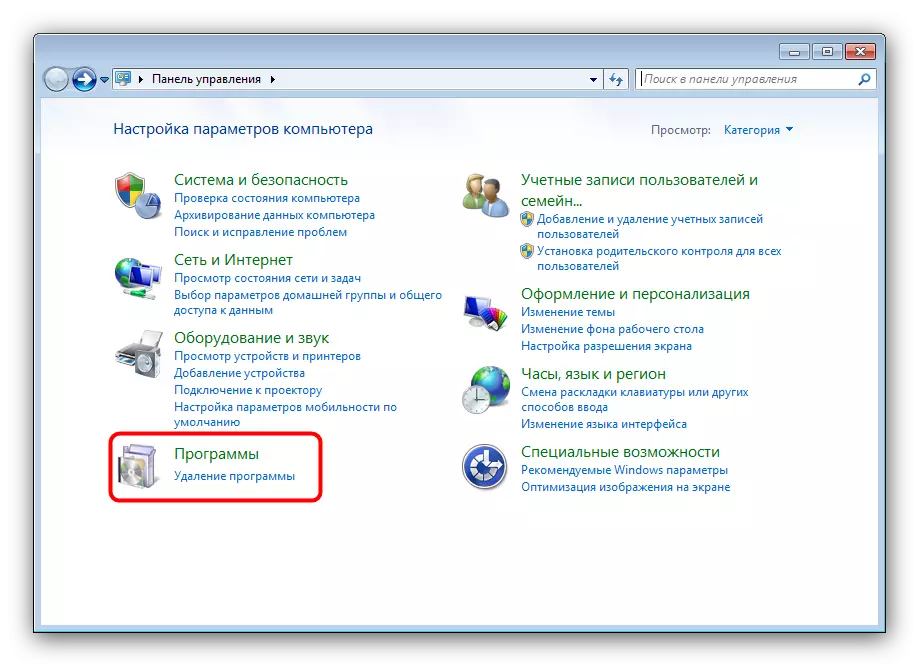
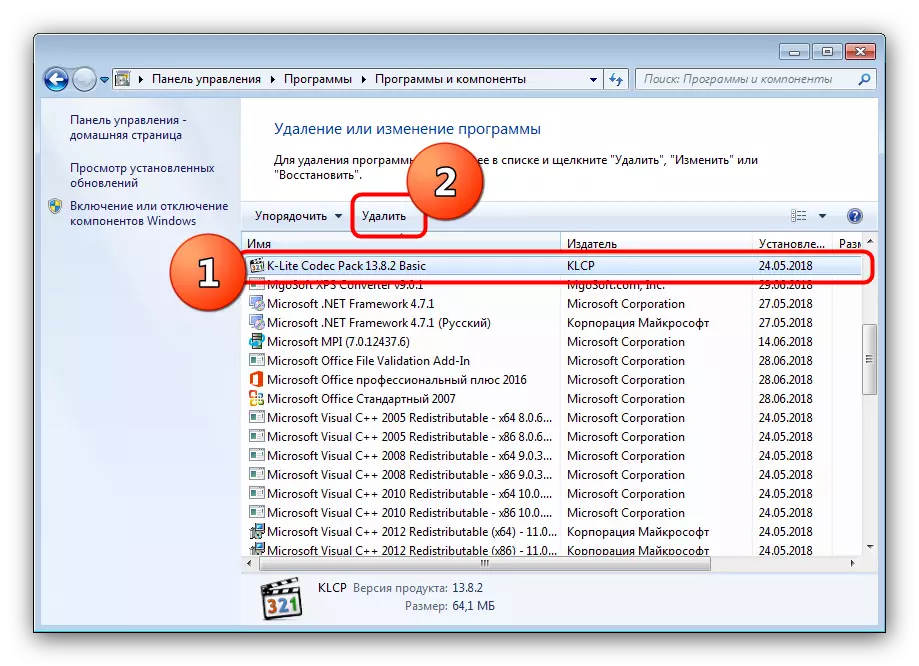
ನಿಯಮದಂತೆ, ವೀಡಿಯೊ ಕೋಡೆಕ್ಗಳ ಸರಿಯಾದ ಆವೃತ್ತಿಯನ್ನು ಹೊಂದಿಸಿದ ನಂತರ, ಸಮಸ್ಯೆಯನ್ನು ಪರಿಹರಿಸಲಾಗುವುದು, ಮತ್ತು dllhost.exe ಸಾಮಾನ್ಯ ಸಂಪನ್ಮೂಲ ಬಳಕೆಗೆ ಹಿಂದಿರುಗುತ್ತದೆ. ಇದು ಸಂಭವಿಸದಿದ್ದರೆ, ಕೆಳಗಿನ ಆಯ್ಕೆಯನ್ನು ಬಳಸಿ.
ವಿಧಾನ 2: ಮುರಿದ ವೀಡಿಯೊ ಅಥವಾ ಕ್ಲಿಪ್ ಅನ್ನು ಅಳಿಸಲಾಗುತ್ತಿದೆ
DLLHost.exe ನಿಂದ ಪ್ರೊಸೆಸರ್ನಲ್ಲಿ ಹೆಚ್ಚಿನ ಹೊರೆಗಾಗಿ ಇನ್ನೊಂದು ಕಾರಣವೆಂದರೆ ವಿಂಡೋಸ್ನಲ್ಲಿ ಗುರುತಿಸಲ್ಪಟ್ಟ ಸ್ವರೂಪದಲ್ಲಿ ಹಾಳಾದ ವೀಡಿಯೊ ಫೈಲ್ ಅಥವಾ ಚಿತ್ರದ ಉಪಸ್ಥಿತಿ ಇರಬಹುದು. ಈ ಸಮಸ್ಯೆಯು ಆಂಡ್ರಾಯ್ಡ್ನಲ್ಲಿ "ಮಲ್ಟಿಮೀಡಿಯಾ" ನೊಂದಿಗೆ ಪ್ರಸಿದ್ಧ ದೋಷವನ್ನು ಹೋಲುತ್ತದೆ: ಸಿಸ್ಟಮ್ ಸೇವೆಯು ಜರ್ಜರಿತ ಫೈಲ್ ಮೆಟಾಡೇಟಾವನ್ನು ಸಂಗ್ರಹಿಸಲು ಪ್ರಯತ್ನಿಸುತ್ತಿದೆ, ಆದರೆ ದೋಷದಿಂದಾಗಿ ಅದನ್ನು ಮಾಡಲು ಸಾಧ್ಯವಿಲ್ಲ ಮತ್ತು ಅನಂತ ಚಕ್ರಕ್ಕೆ ಹೋಗುತ್ತದೆ, ಅದು ಹೆಚ್ಚಾಗುತ್ತದೆ ಸಂಪನ್ಮೂಲ ಬಳಕೆ. ಸಮಸ್ಯೆಯನ್ನು ಪರಿಹರಿಸಲು, ನೀವು ಮೊದಲು ಅಪರಾಧಿಯನ್ನು ಲೆಕ್ಕಾಚಾರ ಮಾಡಬೇಕಾಗುತ್ತದೆ, ತದನಂತರ ಅದನ್ನು ತೆಗೆದುಹಾಕಿ.
- "ಸ್ಟಾರ್ಟ್" ಅನ್ನು ತೆರೆಯಿರಿ, "ಎಲ್ಲಾ ಪ್ರೋಗ್ರಾಂಗಳು" - "ಸ್ಟ್ಯಾಂಡರ್ಡ್" - "ಸೇವೆ" ಮತ್ತು ಯುಟಿಲಿಟಿ "ಸಂಪನ್ಮೂಲ ಮಾನಿಟರ್" ಅನ್ನು ಆಯ್ಕೆ ಮಾಡಿ.
- "CPU" ಟ್ಯಾಬ್ ಅನ್ನು ಕ್ಲಿಕ್ ಮಾಡಿ ಮತ್ತು ಪ್ರಕ್ರಿಯೆಗಳ ಪಟ್ಟಿಯಲ್ಲಿ dllhost.exe ಪ್ರಕ್ರಿಯೆಯನ್ನು ಹುಡುಕಿ. ಅನುಕೂಲಕ್ಕಾಗಿ, ನೀವು "ಇಮೇಜ್" ಅನ್ನು ಕ್ಲಿಕ್ ಮಾಡಬಹುದು: ಪ್ರಕ್ರಿಯೆಗಳು ವರ್ಣಮಾಲೆಯ ಕ್ರಮದಲ್ಲಿ ಹೆಸರಿನಿಂದ ವಿಂಗಡಿಸಲ್ಪಡುತ್ತವೆ.
- ಬಯಸಿದ ಪ್ರಕ್ರಿಯೆಯನ್ನು ಕಂಡುಹಿಡಿಯುವ ಮೂಲಕ, ಅದರ ಮುಂದೆ ಚೆಕ್ಬಾಕ್ಸ್ ಅನ್ನು ಪರಿಶೀಲಿಸಿ, ತದನಂತರ "ಸಂಬಂಧಿತ ಡಿಸ್ಕ್ರಿಪ್ಟರ್" ಟ್ಯಾಬ್ ಅನ್ನು ಕ್ಲಿಕ್ ಮಾಡಿ. ಈ ಪ್ರಕ್ರಿಯೆಯು ಸೂಚಿಸುವ ವಿವರಣಾಧಿಕಾರಿಗಳ ಪಟ್ಟಿ ಕಾಣಿಸಿಕೊಳ್ಳುತ್ತದೆ. ಅವುಗಳಲ್ಲಿ ವೀಡಿಯೊ ಮತ್ತು / ಅಥವಾ ಚಿತ್ರಗಳನ್ನು ನೋಡಿ - ನಿಯಮದಂತೆ, ಅವುಗಳನ್ನು "ಫೈಲ್" ಎಂದು ಸೂಚಿಸಲಾಗುತ್ತದೆ. "ವಿವರಣಾತ್ಮಕ ಹೆಸರು" ಕಾಲಮ್ ಎಂಬುದು ನಿಖರವಾದ ವಿಳಾಸ ಮತ್ತು ಸಮಸ್ಯೆ ಫೈಲ್ನ ಹೆಸರು.
- "ಎಕ್ಸ್ಪ್ಲೋರರ್" ಅನ್ನು ತೆರೆಯಿರಿ, "ಸಂಪನ್ಮೂಲ ಮಾನಿಟರ್" ನಲ್ಲಿ ನಿರ್ದಿಷ್ಟಪಡಿಸಿದ ವಿಳಾಸಕ್ಕೆ ಹೋಗಿ ಮತ್ತು ಶಿಫ್ಟ್ + ಡೆಲ್ ಕೀಲಿಗಳನ್ನು ಒತ್ತುವ ಮೂಲಕ ಸಮಸ್ಯೆ ಫೈಲ್ ಅನ್ನು ಶಾಶ್ವತವಾಗಿ ತೆಗೆದುಹಾಕಿ. ತೆಗೆದುಹಾಕುವಿಕೆಯೊಂದಿಗೆ ಸಮಸ್ಯೆಗಳಿದ್ದರೆ, IOBIT ಅನ್ಲಾಕರ್ ಸೌಲಭ್ಯವನ್ನು ಬಳಸಲು ನಾವು ಶಿಫಾರಸು ಮಾಡುತ್ತೇವೆ. ತಪ್ಪಾದ ವೀಡಿಯೊ ಅಥವಾ ಇಮೇಜ್ ಅನ್ನು ಅಳಿಸಿದ ನಂತರ, ನೀವು ಕಂಪ್ಯೂಟರ್ ಅನ್ನು ಮರುಪ್ರಾರಂಭಿಸಬೇಕು.

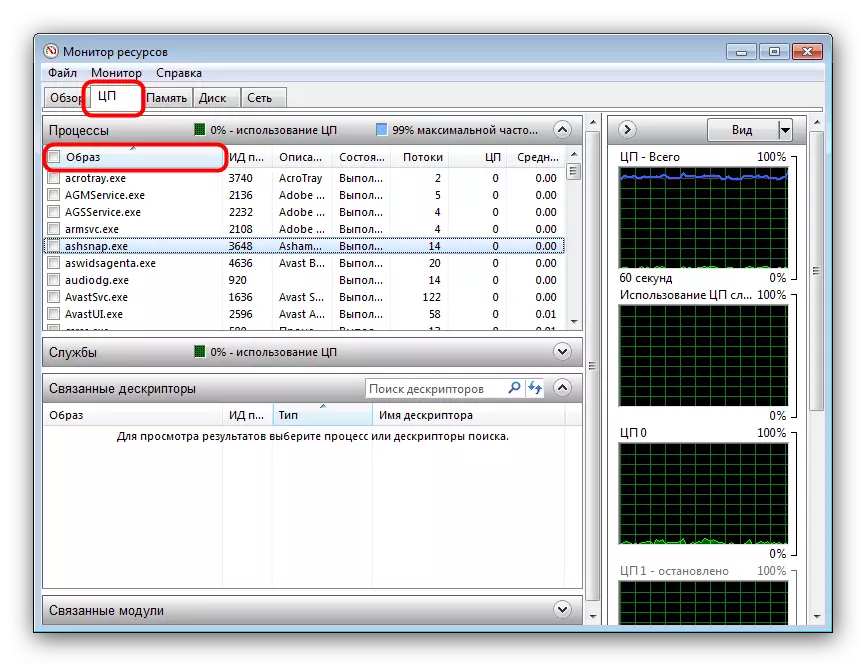
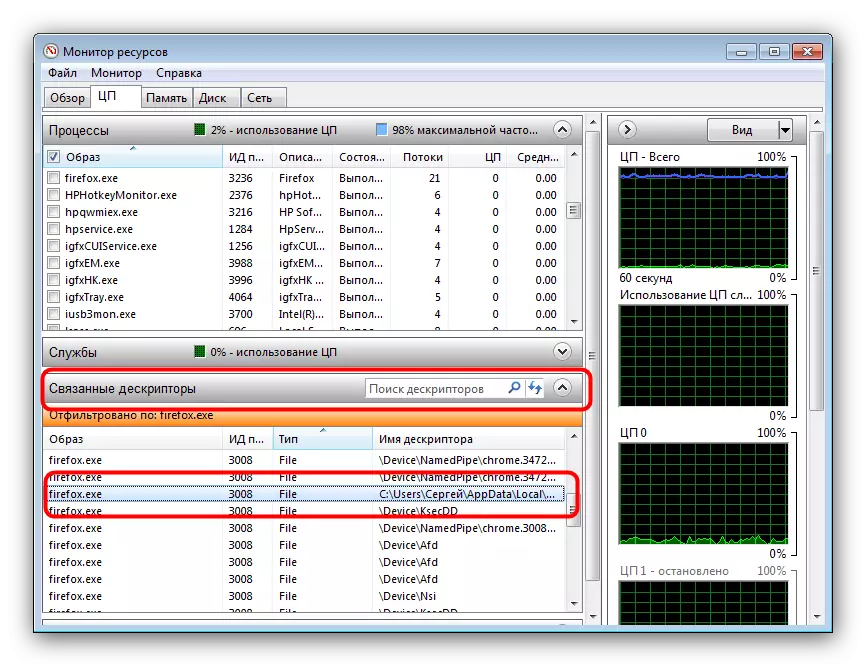
ಈ ವಿಧಾನವು dllhost.exe ಪ್ರಕ್ರಿಯೆಯ ಹೆಚ್ಚಿನ ಸಿಪಿಯು ಸಂಪನ್ಮೂಲ ಸೇವನೆಯ ಸಮಸ್ಯೆಯನ್ನು ತೊಡೆದುಹಾಕುತ್ತದೆ.
ತೀರ್ಮಾನ
ಫಲಿತಾಂಶಗಳ ಸಾರಾಂಶವಾಗಿ, dllhost.exe ನೊಂದಿಗಿನ ಸಮಸ್ಯೆಗಳು ತುಲನಾತ್ಮಕವಾಗಿ ವಿರಳವಾಗಿ ಕಾಣಿಸಿಕೊಳ್ಳುತ್ತವೆ ಎಂಬುದನ್ನು ನಾವು ಗಮನಿಸುತ್ತೇವೆ.
